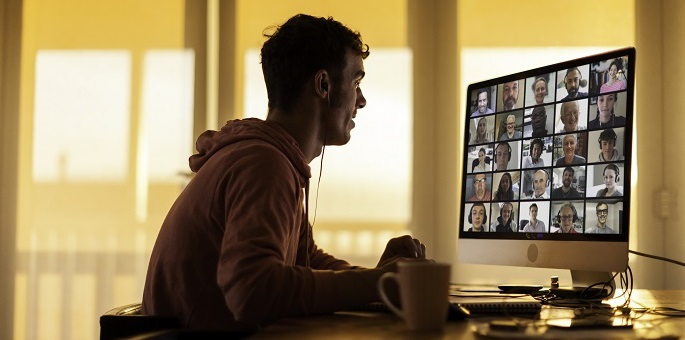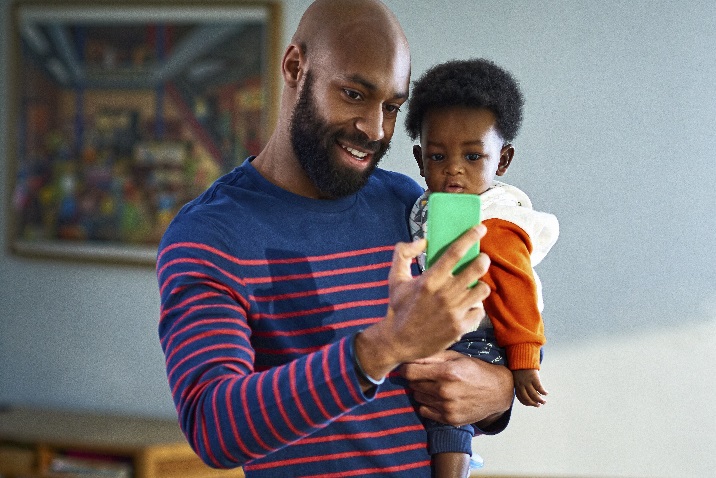Når du vil være sammen, men ikke kan være på samme sted, kan du fortsatt holde kontakten med personene som betyr mest. En virtuell samling er en morsom måte å holde kontakten på og feire spesielle øyeblikk som bursdager, helligdager og milepæler. Du trenger ikke en grunn til å koble til langt fra. Noen ganger er eksterne møter bare for moro skyld. Uansett anledning, har vi deg dekket.
Start med det essensielle
En virtuell samling er akkurat som enhver samling, og du må bestemme deg for et par ting.
Organisere gjestelisten
Når du har bestemt deg for hvem du vil invitere til den virtuelle samlingen, kan du bruke Outlook til å holde alles kontaktinformasjon på ett sted. Derfra er du bare noen få klikk unna å sende møteinvitasjoner.
Prøv å opprette Outlook-kontakter. Deretter kan du opprette en adressebok for å organisere kontakter. Hvis du planlegger å møtes på Skype, kan du også synkronisere adresseboken med Skype-kontaktlisten.
Bestem når du skal møtes
Mellom forskjellige tidssoner og personers travle tidsplaner, kan det noen ganger være vanskelig å finne et godt tidspunkt for alle å hoppe på nettet. Bruk Planleggingsassistenten i Outlook, eller opprett en FindTime-undersøkelse for å finne den beste tilgjengeligheten for gruppen.
Hvis du rett og slett ikke finner et tidspunkt for alle å møtes, kan du alltid ha en annen samling for de som ikke kan ringe inn til den første.
Tips!: Enten du må velge et tidspunkt å møtes, registrere deg for en aktivitet eller velge et tema for samlingen, kan du opprette en undersøkelse, spørrekonkurranse eller avstemning i Microsoft Forms.
Velg en måte å møtes på
Skype gjør det enkelt å chatte, samarbeide og holde kontakten. Sending av meldinger er gratis, og du kan invitere opptil 50 personer. I tillegg kan du dele bilder, videoer og dokumenter direkte fra Skype-vinduet.
Hvis du ikke vil registrere deg eller laste ned noe, kan du bruke Møt nå. Du kan ganske enkelt opprette en møtekobling, dele den med opptil 50 personer og bli med i samtalen.
Last ned Skype eller Bruk Møt nå
Kom opp med ideer til arrangementet
En samlet partyplan kan hjelpe den nettbaserte hendelsesflyten problemfritt. Vurder spill, trivia, historiefortelling eller bildedeling slik at alle kan delta.
Tips!: Med mange sammenkomster som skifter fra personlig til på nettet, kan du få ideer for å holde seg sosial, selv når du er sosialt fjern. Les disse fem ideene for eksterne sammenkomster.
Holde samlingen i rute med en PowerPoint-part
Folk bruke PowerPoint på jobben, men det er også et flott verktøy å bruke i sosiale omgivelser. En PowerPoint-fest er en morsom måte å sørge for at du ikke går tom for ting å snakke om under nettinnsamlingen. Velg et emne på forhånd, og be alle om å opprette sine egne PowerPoint-presentasjoner for å dele med hverandre.
Mulighetene er uendelige – del morsomme fakta, snakk om hobbyer eller hemmelige talenter, lær noe du har lært de siste ukene, eller dykk ned i et emne som favorittbøker eller astrologi. Hold det kort og lett, og la alle bidra!
Prøv en av festmalene, eller bla gjennom alle presentasjonsmalene.
Fullfør detaljene
Få ordene dine helt riktig
Bruk Microsoft-redaktør, en AI-drevet tjeneste som hjelper deg med å få frem den beste forfatteren. Redigering er tilgjengelig i Word eller på nettet, og hjelper deg med å utarbeide den perfekte invitasjonen til din virtuelle sammenkomst.
Samle inn ideer
Hvis du gjør hendelsesundersøkelser på nettet, kan du samle ideene dine i en Microsoft Edge-samling. Regnbue enhjørning bursdagsfest? Femtiårsjubileumsfeiring? Alt er spill.
Inviter venner og familie
Når du er klar til å spre nyheter om den virtuelle hendelsen, kan du planlegge en samling i Outlook.
Hvis du har Skype åpent, kan du også prøve å planlegge et anrop i Skype.
Trenger du å holde et barn opptatt mens du er i en samtale?
Finn ditt valg av engasjerende alternativer i Hjem-aktiviteter for eksterne elever, eller start med en mal for moro og spill.

Utføre en testkjøring
For å ha en sømløs online samling, sørg for at alt utstyret fungerer som det skal, så det er ingen overraskelser kommer festtid.
Gi det innebygde kameraet tilgang til apper
Gi apper som Skype tillatelse til å bruke kameraet, slik at videoen fungerer som den skal.
Velg Start > Innstillinger > Personvern > Kamera, og velg deretter hvilke apper som kan bruke kameraet.
Koble til et webkamera
Mange datamaskiner har innebygde kameraer eller høyttalere. Eksterne webkameraer, hodetelefoner og andre enheter kan imidlertid forbedre kvaliteten på videoopplevelsen. Vurder å koble dem til før du møtes.
Tilpasse videochatbakgrunner
Hvis du vil fokusere på deg, ikke plasseringen din, kan du prøve å fjerne forstyrrende bakgrunner. Eller angi en morsom bakgrunn relatert til samlingens tema.
Finn ut hvordan du tilpasser bakgrunnen for Skype-videosamtaler

Få tips for videochatter
Lær hvordan du konfigurerer en videosamtale som ser ut og høres flott ut, fra kameravinkler til belysning og Bluetooth-tilbehør.
Bruke Hurtigtilordning til å hjelpe noen med å sette opp
Gjestene dine kan ha ulike nivåer av komfort for å få enhetene sine konfigurert for en videochat. Hvis du trenger å hjelpe noen, kan du bruke Hurtigtilordning til å se skjermen deres eller løse et problem for dem.

Ha det gøy
Nå som det er på tide å komme sammen, kan du bruke disse tipsene og triksene til en sømløs samling. La moroa begynne!
Gi alle en sjanse til å snakke
Hold deg på demp når du ikke snakker for å unngå å snakke over hverandre. Pause nå og da slik at alle har en sjanse til å bidra, spesielt de som ikke har snakket opp.
Opprette en saksliste
Selv om det er flott å ha en nettbasert samling uten en formell agenda, kan det å ha spesifikke spørsmål eller en liten liste over engasjerende aktiviteter for gruppen hjelpe hvis samtalen luller. En bursdagsfest kan for eksempel få alle til å tenne lys på sitt eget stykke kake samtidig, eller folk kan bytte på å dele bursdagsønsker for året som kommer.
Hold samtalen i gang
Slutten på nettsamlingen trenger ikke å bety slutten på moroa! Del bilder og videoer fra arrangementet for å huske tiden som er brukt sammen. Last opp bilder og filer til OneDrive, og lær deretter hvordan du deler filer og mapper.
Elsket samlingen din? Fortsett der du slapp med Møt nå.